Forfatter:
Frank Hunt
Oprettelsesdato:
20 Marts 2021
Opdateringsdato:
1 Juli 2024
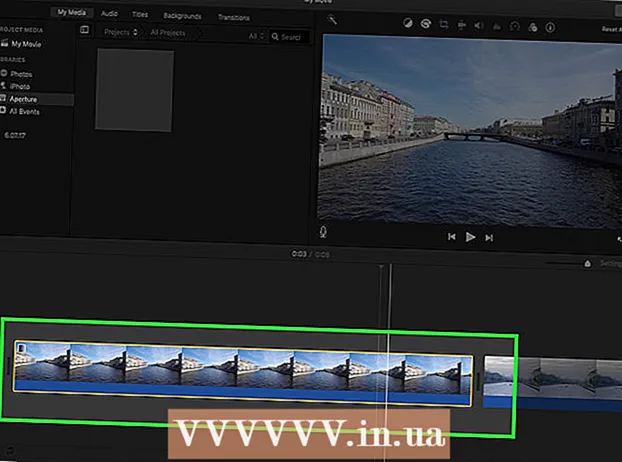
Indhold
Denne wikiHow lærer dig, hvordan du tilføjer en sort fade-in og fade-out-effekt til begyndelsen og slutningen af et iMovie-klip. Du kan gøre dette på den mobile version såvel som desktopversionen af iMovie.
At træde
Metode 1 af 2: På din mobil
 Åbn iMovie. Tryk på det lilla ikon med en hvid stjerne og et videokamera på.
Åbn iMovie. Tryk på det lilla ikon med en hvid stjerne og et videokamera på.  Vælg et projekt. Tryk på fanen Projekter øverst på skærmen, og tryk derefter på et projekt, du vil åbne.
Vælg et projekt. Tryk på fanen Projekter øverst på skærmen, og tryk derefter på et projekt, du vil åbne.  Vælg et overgangsikon. Tryk på et af ikonerne | ►◄ | mellem to klip. En pop op-menu vises.
Vælg et overgangsikon. Tryk på et af ikonerne | ►◄ | mellem to klip. En pop op-menu vises.  Trykke på Falme. Hvis du gør dette, placeres en overgang med udtoning i slutningen af det venstre klip og en overgang i det højre klip.
Trykke på Falme. Hvis du gør dette, placeres en overgang med udtoning i slutningen af det venstre klip og en overgang i det højre klip. - Gentag dette trin for alle andre overgangsikoner, du vil ændre.
 Tryk på Indstillinger
Tryk på Indstillinger  Tryk på kontakten "Fade in from black"
Tryk på kontakten "Fade in from black"  Tryk på kontakten "Fade ud til sort"
Tryk på kontakten "Fade ud til sort"  Trykke på parat. Det er i øverste højre hjørne af skærmen. Dette gemmer dine indstillinger og anvender de sorte fade-in og / eller fade-out effekter.
Trykke på parat. Det er i øverste højre hjørne af skærmen. Dette gemmer dine indstillinger og anvender de sorte fade-in og / eller fade-out effekter.
Metode 2 af 2: På dit skrivebord
 Åbn din Macs iMovie. Klik på det lilla stjerne- og filmkameraikon i din Macs Dock eller åbn Spotlight
Åbn din Macs iMovie. Klik på det lilla stjerne- og filmkameraikon i din Macs Dock eller åbn Spotlight  Vælg et projekt. Klik på fanen Projekter øverst i vinduet, og klik derefter på et projekt, du vil tilføje fade ind / ud-effekten til.
Vælg et projekt. Klik på fanen Projekter øverst i vinduet, og klik derefter på et projekt, du vil tilføje fade ind / ud-effekten til. - Hvis du ikke har nogen eksisterende projekter, skal du klikke på Lav ny i øverste venstre hjørne, og tilføj det eller de videoklip, du har brug for, før du fortsætter.
 Flyt et klip til redigeringsområdet. Klik og træk og slip den del af dit projekt, du vil tilføje, falmer ind / ud i den nederste halvdel af iMovie-vinduet. Du skal se en forhåndsvisning af klippet vises i højre side af iMovie-vinduet.
Flyt et klip til redigeringsområdet. Klik og træk og slip den del af dit projekt, du vil tilføje, falmer ind / ud i den nederste halvdel af iMovie-vinduet. Du skal se en forhåndsvisning af klippet vises i højre side af iMovie-vinduet. - Hold først nede for at tilføje flere klip på én gang ⌘ Kommando og klik på hvert klip, du vil flytte for at vælge dem. Du kan derefter klikke og trække et valgt klip for at trække dem alle ind i redigeringsområdet.
 Klik på Indstillinger. Du kan finde dette i højre side af vinduet lige under eksempelvisningen af dit klip. En rullemenu vises.
Klik på Indstillinger. Du kan finde dette i højre side af vinduet lige under eksempelvisningen af dit klip. En rullemenu vises.  Marker afkrydsningsfeltet "Fade in from black". Du vil se dette felt i rullemenuen. Hvis du markerer dette, tilføjes en sort fade-in-effekt i begyndelsen af dit klip.
Marker afkrydsningsfeltet "Fade in from black". Du vil se dette felt i rullemenuen. Hvis du markerer dette, tilføjes en sort fade-in-effekt i begyndelsen af dit klip.  Marker afkrydsningsfeltet "Fade out to black". Det er under feltet "Fade in from black". Hvis du markerer dette, tilføjes en sort udtoningseffekt i slutningen af dit klip.
Marker afkrydsningsfeltet "Fade out to black". Det er under feltet "Fade in from black". Hvis du markerer dette, tilføjes en sort udtoningseffekt i slutningen af dit klip.  Tilføj fade ind eller ud til andre klip i dit projekt. Afhængigt af hvor mange klip du har i dit projekt, skal du muligvis tilføje fade in og / eller fade ud til forskellige sektioner.
Tilføj fade ind eller ud til andre klip i dit projekt. Afhængigt af hvor mange klip du har i dit projekt, skal du muligvis tilføje fade in og / eller fade ud til forskellige sektioner.
Tips
- Fade in og fade out er begge nyttige til at trække seeren til den næste scene eller det næste billede.
Advarsler
- Glem ikke at gemme dit arbejde.



